Wenn Sie eine Liste auf Ihrem Trello-Board nicht mehr benötigen, können Sie sie einfach archivieren. Wenn Sie etwas auschecken möchten und die Liste später zurückholen müssen, können Sie sie auf diese Weise jederzeit dearchivieren.
Wenn Sie zum ersten Mal versuchen, eine Liste auf Trello zu dearchivieren, befolgen Sie die in diesem Handbuch aufgeführten Schritte.
Schritte zum Entarchivieren von Listen auf Trello
- Gehen Sie zum Board-Menü und klicken Sie auf Mehr
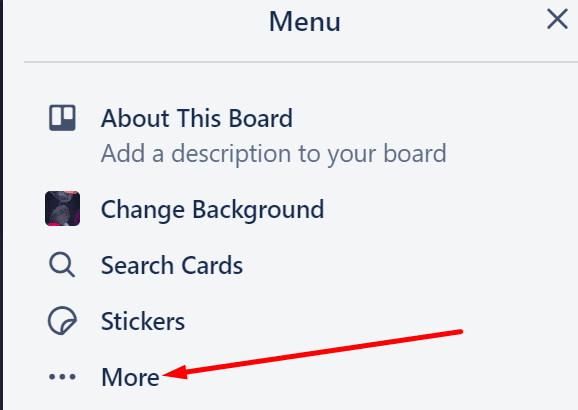
- Auswählen Archivierte Elemente
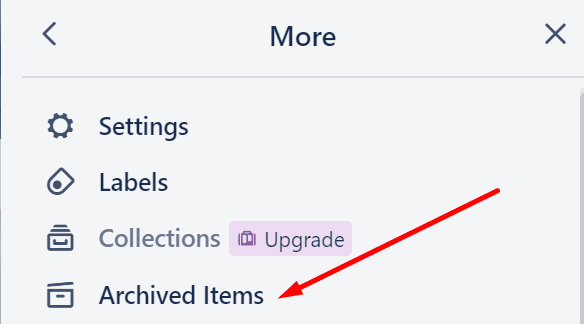
- Auswählen Zu Listen wechseln
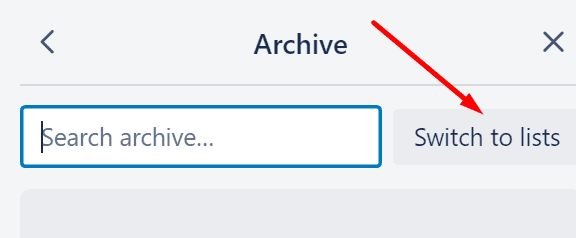
- Klicken Sie auf die Liste, die Sie dearchivieren möchten
- Hit the An Board senden Taste.
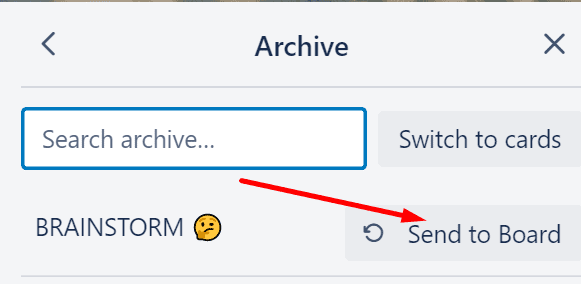
Listen löschen
Wenn Sie zu 100 Prozent sicher sind, dass Sie bestimmte Listen nie wieder verwenden werden, können Sie sie löschen, anstatt sie zu archivieren.
Es ist erwähnenswert, dass Trello Benutzer daran hindert, Listen im Original-Board dauerhaft zu entfernen. Dies soll ein versehentliches Löschen von Listen verhindern.
Wenn Sie eine Liste löschen möchten, ohne einzelne Karten zu löschen, können Sie die Liste an das ursprüngliche Board zurücksenden und dann ein neues Board erstellen.
Verschieben Sie die Liste auf das neue Board – klicken Sie auf das Menü und wählen Sie dann Liste verschieben.
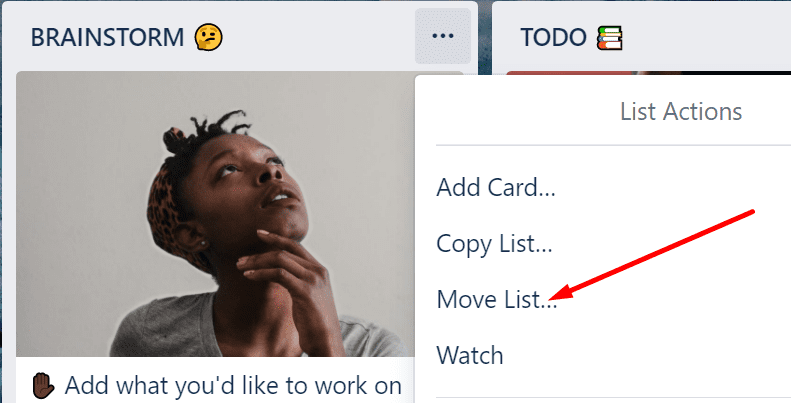
Schließen Sie das neue Board und löschen Sie es dann endgültig, um alle Listen auf diesem Board zu entfernen.
Notiz: Wenn Sie Trello beruflich nutzen, archivieren Sie Ihre Listen am besten einfach. Sie können sie schnell dearchivieren, falls Sie bestimmte Informationen noch einmal überprüfen oder bestimmte Entscheidungen, die Sie getroffen haben, sichern müssen.